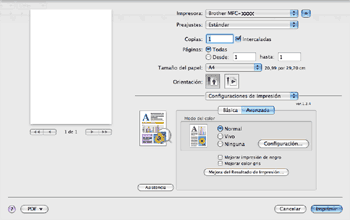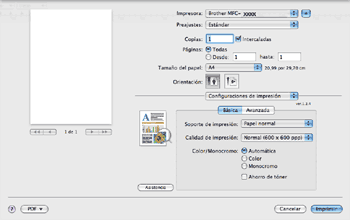
| • | Soporte de impresión Puede cambiar el soporte de impresión y elegir uno de los siguientes: |
| • | Calidad de impresión Puede elegir la siguiente configuración de calidad de impresión. |
| • | Color/Monocromo Puede cambiar la configuración de Color/Monocromo a los siguientes ajustes: |
| • | Ahorro de tóner Puede ahorrar tóner con esta función. Al establecer Ahorro de tóner en On, la impresión aparece más clara. El ajuste predeterminado es Desactivado. |
| • | Impresión inversa (sólo Mac OS X 10.3 y 10.4) Active la casilla de verificación Impresión inversa para invertir los datos de arriba abajo. |
| • | Asistencia Puede visitar Brother Solutions Center (http://solutions.brother.com) y nuestro sitio web si desea obtener consumibles originales de Brother haciendo clic en el botón Asistencia. Brother Solutions Center es un sitio web en el que se ofrece información acerca de los productos Brother, incluidas las preguntas más frecuentes, las guías del usuario, las actualizaciones de controladores y consejos para el uso del equipo. |